
Мазмұны:
- Автор John Day [email protected].
- Public 2024-01-30 10:27.
- Соңғы өзгертілген 2025-01-23 14:51.

Оны жеңіл және тыныш етіңіз
Қажетті материалдар: 1 dell тінтуір 1 бұрағыш - бұл менің бірінші нұсқаулығым, сондықтан маған жеңіл жүріңіз, иә бұл суреттер нашар, бірақ мен ұстараны қолданғаным үшін.
1 -қадам: ашыңыз

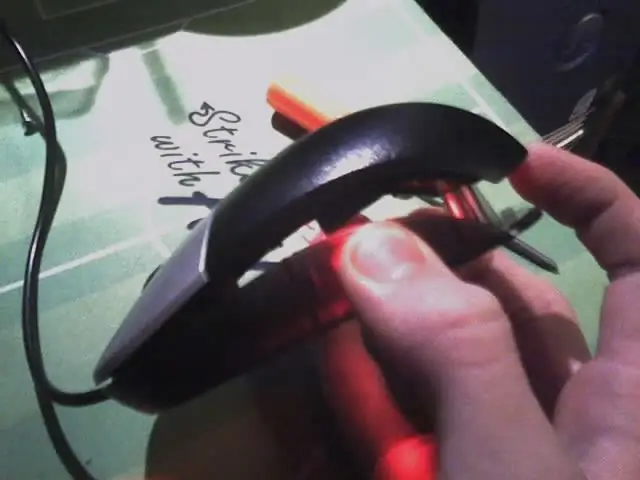
Бұл қарапайым, астыңғы жағындағы бұранданы алып тастап, артқы жағын абайлап көтеріп, үстіңгі жағын ақырын тартып алыңыз !!!
2 -қадам: Тышқанды жарықтандыру


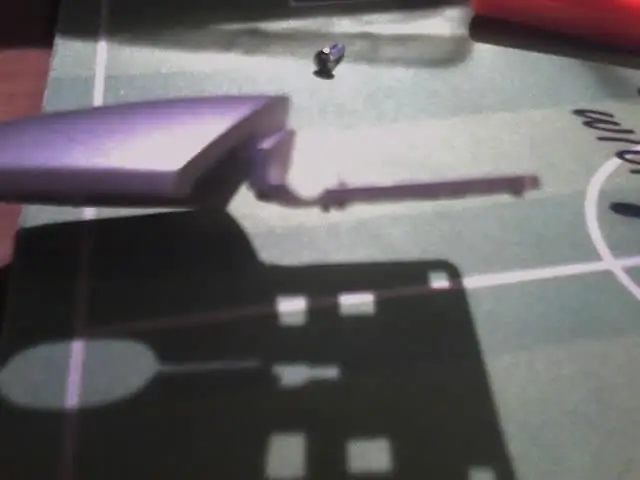
Қақпақтағы штангаларды бірге итеріп, түймелердің артқы жағын жоғары қарай тартыңыз.
Бұл әрекетті орындағаннан кейін сіз пернелерді тінтуірдің түймелерін бүгетін етіп итеруге болады, осылайша сіз бұрын тышқанға қойған тозуды жоясыз. Сіз мұны істегеннен кейін, бұрандамен ұсталатын металл салмағын алып тастаңыз және режимді ұнатпаған кезде оны бір жаққа қойыңыз.
3 -қадам: ЖЫЛДЫҚТЫ ШЫҚТЫҚТАРДЫ ӨТІҢІЗ !




ештеңені жоғалтпау үшін айналдыру дөңгелегінің жинағын абайлап алыңыз, айналдыру дөңгелегін алыңыз және айналдыру дөңгелегінің өзінде жоқ серіппені алыңыз және оны сақтаңыз. Мен бұны жеткілікті түрде баса алмаймын, содан кейін айналдыру дөңгелегінің жиналуын тітіркендіргіш серіппемен бірге қояды және бұл осы қадам үшін.
4 -қадам: Оны жабыңыз



жоғарғы жағын тінтуірдің төменгі жағына қойыңыз да, үстіңгі жағын орнына қойыңыз, содан кейін оны қайтадан бұраңыз.
Аяқталды! Сізге бұл режимнен кейін оның қозғалысы ұнайды деп үміттенемін!
Ұсынылған:
Kenwood бас қондырғысы үшін 2018 10 -шы Honda Civic USB модулі: 5 қадам

Kenwood бас қондырғысына арналған 2018 жылғы 10 -шы Honda Civic USB модулі: Бұл нұсқада мен Civic -тің USB портын Amazon -дан сатып алғанды қабылдауға өзгерттім, осылайша мен оны Kenwood сатылымнан кейінгі бас қондырғысына (DMX9706S) қосуға болады. Ол бір тесікте орналасқан және оны аяқтауға 30 минут немесе одан да көп уақыт кетуі мүмкін
SIM900A 2G модулі + SIM картасы голограммасы = «лас арзан» санатындағы ұтысты комбинация? 6 қадам

SIM900A 2G модулі + голограммалық SIM картасы = «лас арзан» санатындағы жеңімпаз комбинация ?: IoT, осы онжылдықтың аңызға айналған сөзі, кейде тіпті өздерін сәнге төзімді деп санайтын адамдардың санасына енеді. Интернет пен бұрын естімеген компанияны көрдім (голограмма) SIM карталарын береді
Odometry модулі, JLCPCB серіктестігінде: 4 қадам

Odmetry Module, JLCPCB серіктестігінде: StoryRobotech Nancy - бұл Францияның шығысындағы инженерлік мектепте Polytech Nancy -де орналасқан француздық жоба. Ол 16 студенттен тұрады, олар 2020 жылғы робототехника бойынша Франция кубогына қатысады. Өкінішке орай, жарыстың болашағы белгісіз
Logitech педальдары жүктеме ұяшығының модулі: 9 қадам

Logitech Pedals Load Cell Mod: Мен жақында Logitech G27 педалінің тежегіш педалына жүктеу ұяшығын орнаттым. Қажет барлық ақпаратты алу үшін google -ге сәл кіруім керек еді, сондықтан нұсқаулықтар бетін жасау жақсы идея болар еді. Педаль енді өзін шынайы сезінеді
Дірілді пьезоэлектрлік соққының сенсорлық модулі арқылы анықтау: 6 қадам

Дірілді пьезоэлектрлік соққының сенсорлық модулі арқылы анықтау: Бұл оқулықта біз қарапайым пьезоэлектрлік сенсорлық діріл модулі мен Visuino көмегімен соққы тербелістерін анықтауды үйренеміз
